iphone6小白点在哪? 怎么设置?苹果6小白点开启图文教程
摘要:相信很多用户对于苹果6小白点的设置还不知道,下面小编来跟大家分享一下苹果6小白点设置的简单方法。在操作上,大屏幕手机单手操作很难,连ipho...
相信很多用户对于苹果6小白点的设置还不知道,下面小编来跟大家分享一下苹果6小白点设置的简单方法。在操作上,大屏幕手机单手操作很难,连iphone6的home键有时候也很难,在这种情况下大家通常可以使用“iphone的小白点”来代替home键的使用频率,下面就和小编一起去看下iphone6小白点的开启教程。
苹果6小白点开启教程:
1.首先,点击“设置”进入,接着点击“通用”。进入“通用”界面后点击“辅助功能”按钮。
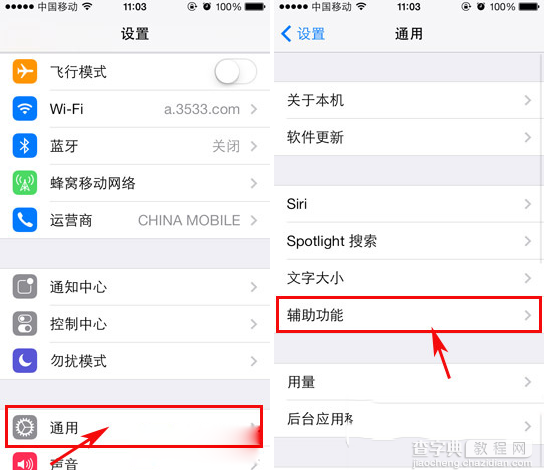
2.在“辅助功能”界面,大家就能看到“AssistiveTouch”功能,点击进入,然后打开该功能按钮即可。
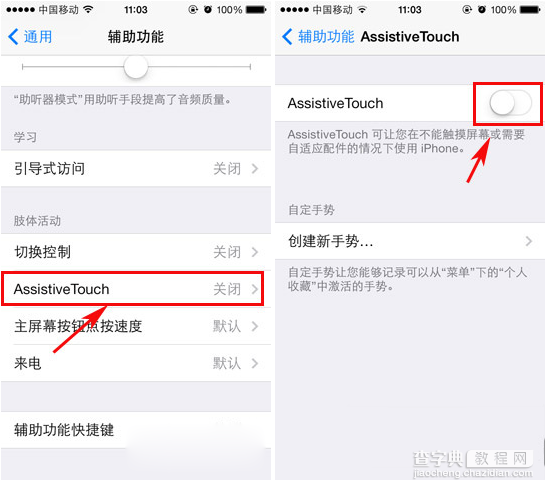
【iphone6小白点在哪? 怎么设置?苹果6小白点开启图文教程】相关文章:
★ iPhone6 plus怎么更换电池 iPhone6 plus换电池图文教程
★ iOS8.2可以降级吗?苹果iOS8.2正式版降级到iOS8.1.3图文教程
★ ios8.2刷机方法 苹果ios8.2正式版刷机图文教程
